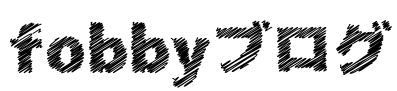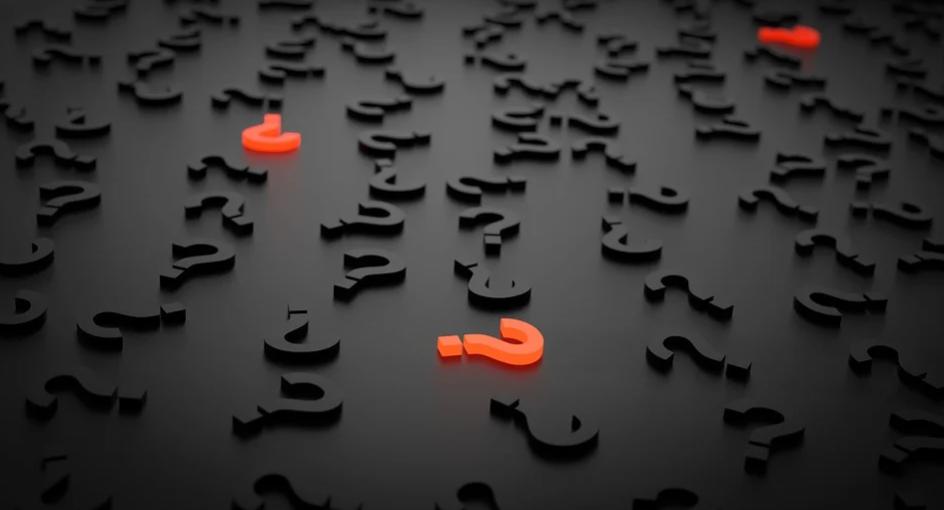みなさんこんにちは!
SEO対策には欠かせないGoogleサーチコンソール。
1つ目のサイトはGoogleサーチコンソールに登録していたけど、2つ目以降のサイトは登録していないよというそこのあなた!!
今すぐ2つ目以降のサイトもGoogleサーチコンソールに登録しておきましょう!
ということで今回は、Googleサーチコンソールへ新たにサイトを追加登録する方法を紹介していきたいと思います。
サイトURL追加
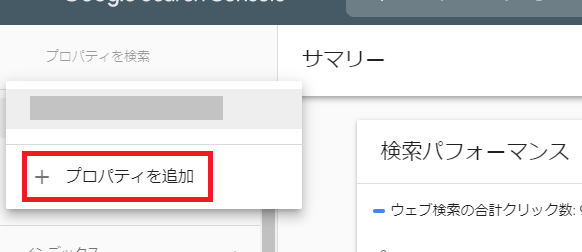
まず、自分のGoogleサーチコンソールアカウントにログインしたら、画面左上にある既に登録済みのサイトURLをクリックし「プロパティを追加」をクリックします。
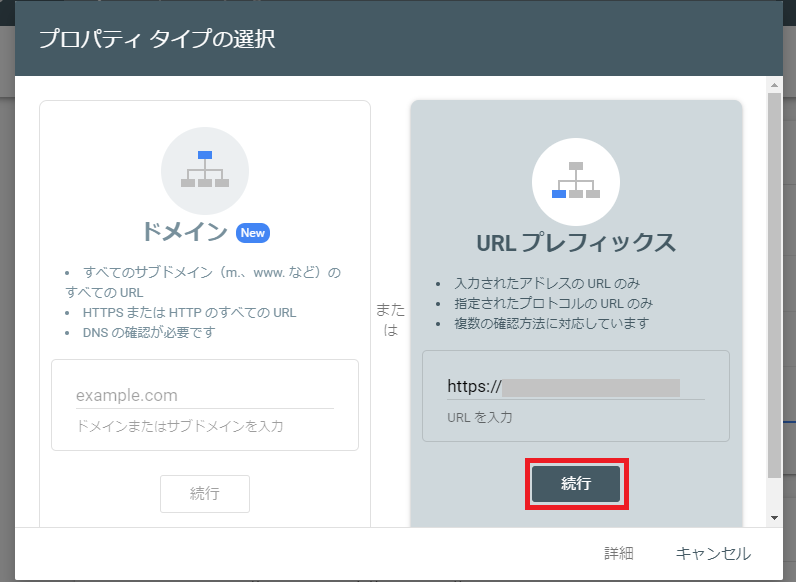
追加したい「サイトのURL」を入力して「続行」をクリックします。
所有者の確認
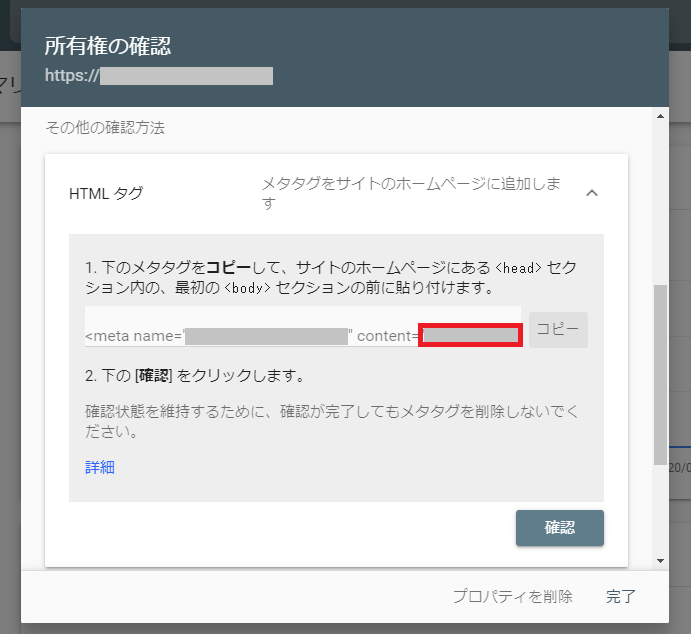
追加したい「サイトのURL」に間違いがないことを確認して、「その他の確認方法」からHTMLタグのメタタグのcontent内にある文字列のみコピーします。
Google Search Console IDの設定

追加したい自分のサイトの編集画面に移動し、「Cocoon設定」から「アクセス解析・認証」を選び、「Google Search Console設定」欄のGoogle Search Console IDに先程コピーした文字列を貼り付けて、「変更をまとめて保存」をクリックします。※今回はWordPressでテーマ「Cocoon」を例にしています
Googleサーチコンソール画面から「確認」をクリック
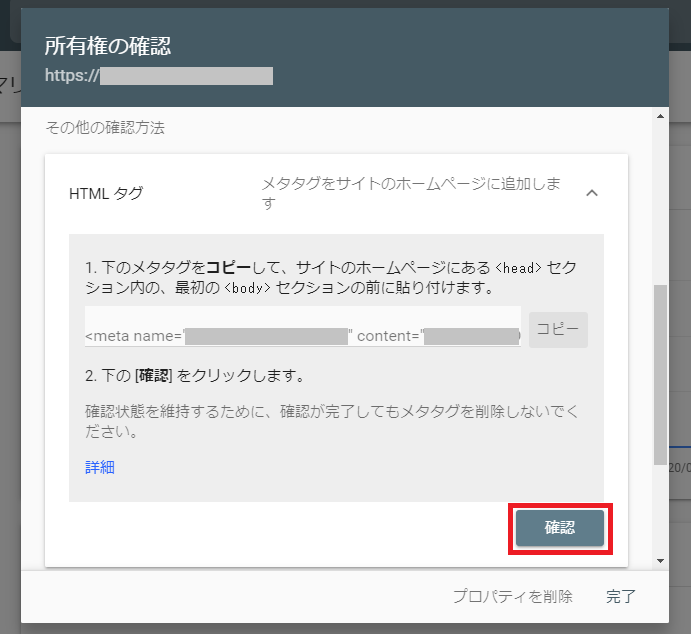
Googleサーチコンソール画面に戻り、「確認」をクリックします。
Googleサーチコンソール登録完了
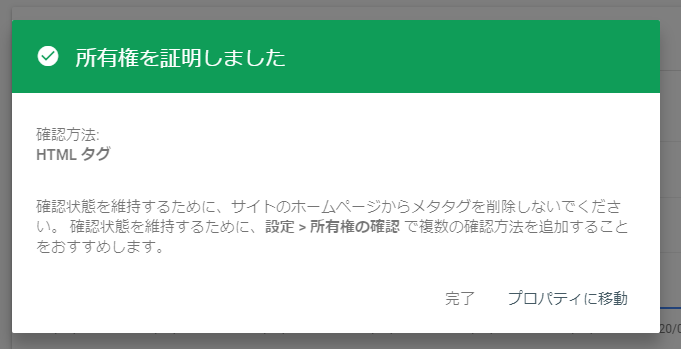
「所有権を証明しました」という画面が表示されていればGoogleサーチコンソール登録完了です!